Návrhy
- Žádné návrhy
Doporučené výrobky
- Žádná doporučená hledání
Site Pages
- No Related Site Pages
Ürün kategorisi sayfasını görüntüle
VeriMark ™ (K67977) için manuel sürücü edinmek için, lütfen buraya tıklayın.
Windows 8.1 için VeriMark ™ 'ı ayarlayan müşteriler için
Sürücünün Windows update üzerinden kurulduğundan emin olun; ardından “Denetim Masası” konumuna giderek “Biyometrik Cihazlar” öğesini seçin.
Lütfen “Biyometrik ayarları değiştir” öğesine tıklayın.
Lütfen üç seçeneği etkinleştirin
Ardından “Değişiklikleri Kaydet” öğesine tıklayın Artık kayıtlı parmaklarınızla Windows 7’de ve 8.1’de oturum açabilirsiniz.
Adim 4Sürücüyü kurduktan sonra uygulama kendiliğinden indirecektir. Lütfen masaüstünüzde Kensington Parmak İzi Uygulaması kısayolu görünene kadar bekleyin. Kensington Parmak İzi Uygulamasını açmak için lütfen bilgisayarınızdaki kısayola tıklayın. |
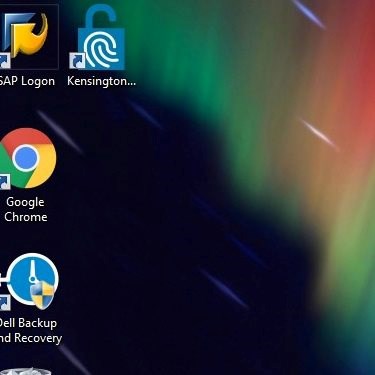 |
Adim 5Uygulamada oturum açmak için “Windows Parolasını Kullan” öğesine tıklayın. Gelecek sefer kayıtlı parmak izinizle uygulamada oturum açabilirsiniz. |
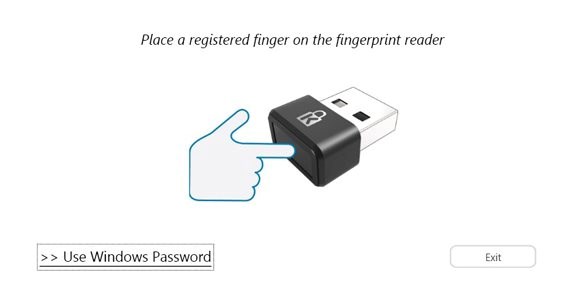 |
Adim 6Lütfen Parolanızı girin. Lütfen parmak izinizi kaydederek başlayın ve bu uygulamada kaydetmek istediğiniz parmağa tıklayın. |
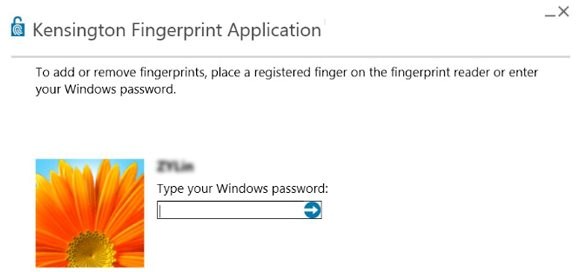 |
Parmak izinizi kaydetmeye başlamak için parmağınızı program kilidi üzerinde yaklaşık 10 saniye tutup kaldırmanız gerekir.
Lütfen “Ctrl+Alt+Delete” kombinasyonuna basarak oturumu kapatın ve ardından parmak izinizle oturum açın.
Adim 1Lütfen sürücünün Windows update ile kurulduğundan emin olun. Sürücüyü kurduktan sonra uygulama kendiliğinden indirecektir. Lütfen masaüstünüzde Kensington Parmak İzi Uygulaması kısayolu görünene kadar bekleyin. Kensington Parmak İzi Uygulamasını açmak için lütfen bilgisayarınızdaki kısayola tıklayın. |
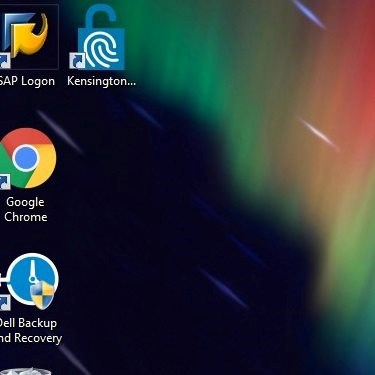 |
Adim 2Uygulamada oturum açmak için “Windows Parolasını Kullan” öğesine tıklayın. Gelecek sefer kayıtlı parmak izinizle uygulamada oturum açabilirsiniz. |
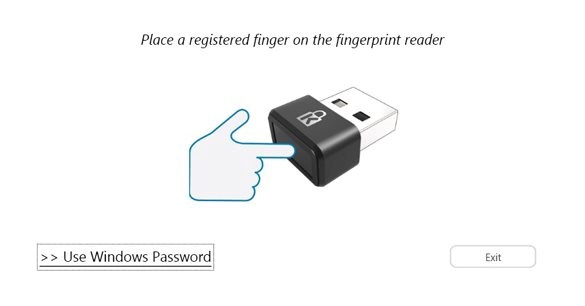 |
Adim 3Lütfen Parolanızı girin. |
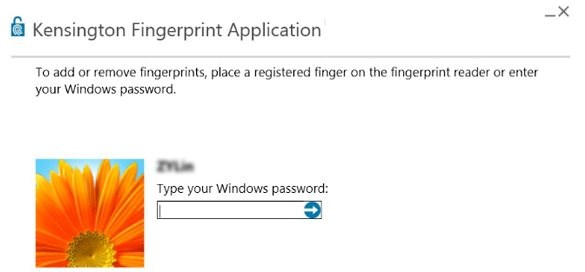 |
Adim 4Lütfen parmak izinizi kaydederek başlayın ve bu uygulamada kaydetmek istediğiniz parmağa tıklayın. |
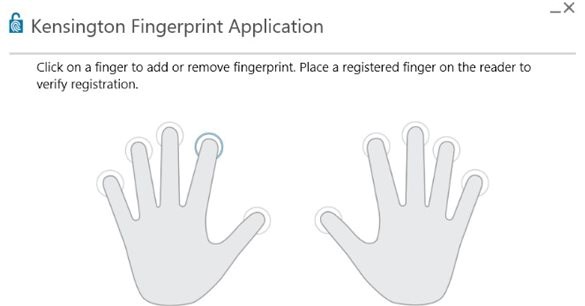 |
Parmak izinizi kaydetmeye başlamak için parmağınızı program kilidi üzerinde yaklaşık 10 saniye tutup kaldırmanız gerekir.
Lütfen “Ctrl+Alt+Delete” kombinasyonuna basarak oturumu kapatın ve ardından parmak izinizle oturum açın.